¿Has notado que se están produciendo grandes conversaciones en la sección de comentarios de tu WordPress, pero la mayoría de los visitantes nunca las ven? Dado que a menudo están ocultas en publicaciones individuales, los nuevos lectores pueden no darse cuenta de lo activa y acogedora que es tu comunidad.
Una forma sencilla de solucionar esto es mostrando los comentarios recientes en un lugar más visible, como tu barra lateral. Esto le da instantáneamente a tu sitio una sensación de actividad y puede animar a los nuevos visitantes a unirse a la discusión.
Hemos encontrado 2 formas sencillas de destacar los comentarios en sitios de WordPress. Ya sea que uses el widget integrado de WordPress o el plugin gratuito Decent Comments, la configuración es rápida y funciona sin problemas con la mayoría de los temas.
En esta guía, te mostraremos ambos métodos paso a paso, para que puedas mostrar fácilmente los comentarios recientes en tu barra lateral de WordPress y hacer que tu comunidad se sienta más viva. 🌟
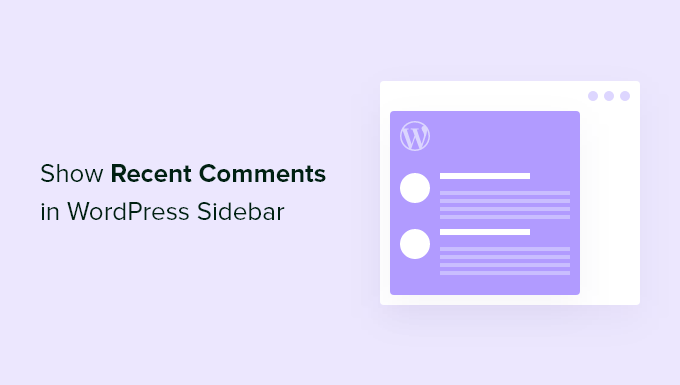
¿Por qué mostrar comentarios recientes en la barra lateral de WordPress?
Mostrar comentarios recientes en tu barra lateral hace que tu blog de WordPress se sienta más activo de inmediato. Destaca las conversaciones que ya están ocurriendo en tus publicaciones, por lo que incluso los visitantes que solo navegan por tu página de inicio pueden ver que tu sitio tiene una comunidad comprometida.
Una sección de comentarios animada te permite construir conexiones con los lectores.
Los visitantes pueden dar su opinión, hacer preguntas, compartir sus perspectivas y responder a otros. Todo esto puede convertir tu blog en más de una comunidad que una publicación unidireccional.
Desafortunadamente, los visitantes que solo navegan por tu página de inicio no verán ninguna de esa interacción. Una forma en que puedes informarles sobre las discusiones actuales en tu sitio es mostrando los comentarios más recientes en la barra lateral de tu blog.
En las siguientes secciones, te explicaremos cómo mostrar comentarios recientes en la barra lateral de WordPress.
Cubriremos 2 métodos, y el primer método es más sencillo para la mayoría de los usuarios:
- Method 1: Use the Default Latest Comments Block in WordPress
- Método 2: Usar un plugin de comentarios para mostrar comentarios en la barra lateral
- Consejo adicional: Permite que tus usuarios se suscriban a los comentarios en WordPress
- Preguntas frecuentes sobre cómo mostrar comentarios recientes
- Recursos adicionales para administrar comentarios en WordPress
Método 1: Usar el bloque predeterminado de comentarios más recientes en WordPress
Por defecto, WordPress viene con un bloque que muestra los comentarios más recientes y se puede agregar a la barra lateral de tu sitio web.
Dicho esto, dado que es un bloque en lugar de un widget, es fácil agregar comentarios recientes a tus publicaciones y páginas también. Te mostraremos cómo.
Mostrar comentarios recientes en una barra lateral (Temas Clásicos)
Para mostrar comentarios recientes en tu barra lateral de WordPress, simplemente ve a Apariencia » Widgets y luego haz clic en el ícono de más '+' en la parte superior de la pantalla.
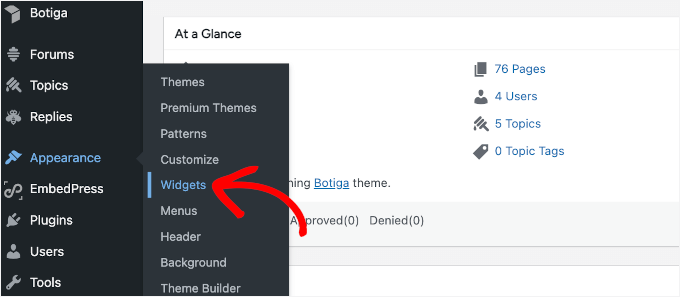
Esto abrirá el panel del insertador de widgets. En la barra de búsqueda en la parte superior de este panel, puedes escribir 'comentarios' para encontrar el bloque.
Después de eso, simplemente puedes arrastrar el bloque 'Comentarios más recientes' a tu barra lateral.
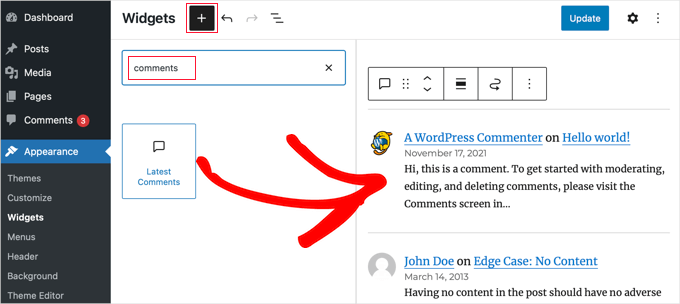
¡Eso es todo!
Puedes hacer clic en el botón 'Actualizar' en la parte superior de la pantalla para guardar tus cambios.
Ahora, si visitas tu sitio web, deberías ver la nueva sección de comentarios recientes en funcionamiento.
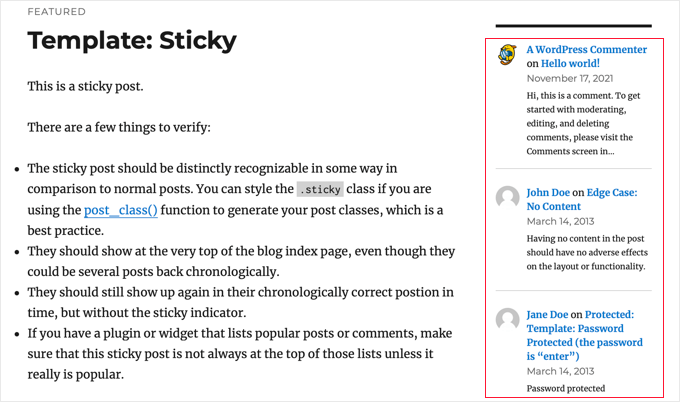
Notarás que el bloque muestra el Gravatar y el nombre del comentarista, un enlace a la publicación, la fecha del comentario y un extracto de su comentario.
Mostrar comentarios recientes en una barra lateral (FSE)
Si no ves una opción de 'Widgets', es probable que tu sitio esté utilizando un tema de bloques más reciente. En ese caso, deberías ir a Apariencia » Editor.

Una vez dentro del editor de sitio completo, verás un par de pestañas para personalizar tu tema.
Desde aquí, seleccionemos 'Plantillas'.
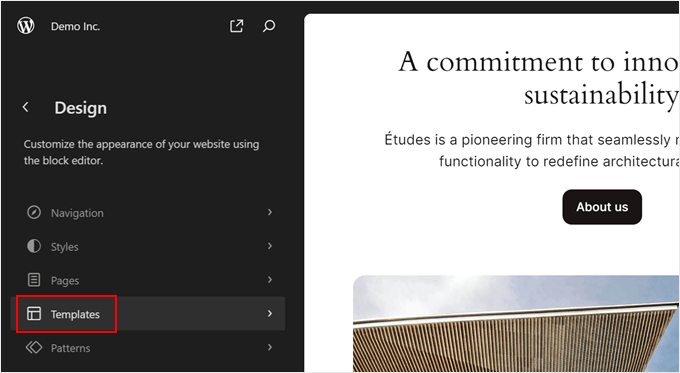
A continuación, querrás encontrar la plantilla que incluye una barra lateral.
En el tema Twenty Twenty-Four, estas se llaman 'Página con barra lateral' y 'Única con barra lateral'.
En otros temas, el nombre de la plantilla podría no indicar claramente que tiene una barra lateral. Así que es una buena idea revisar la documentación de tu tema.
🚨 Importante: Ten en cuenta que algunos temas de bloques minimalistas no incluyen una plantilla de barra lateral de fábrica.
Una vez que hayas encontrado la correcta, selecciona la plantilla de barra lateral para empezar a editar.
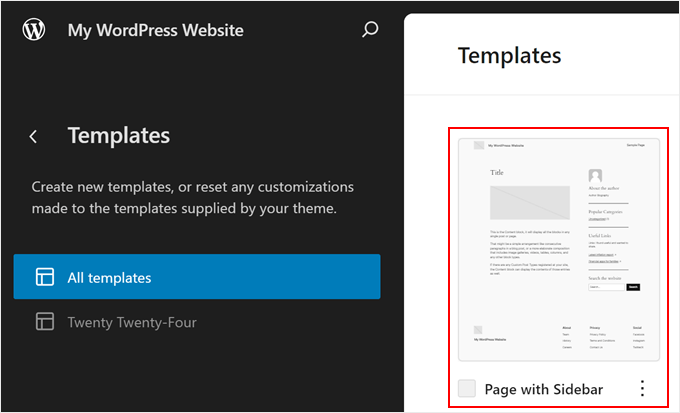
En el editor, harás clic en la sección Barra lateral para personalizarla.
Luego, simplemente presiona el botón '+' y busca el bloque 'Comentarios recientes'.
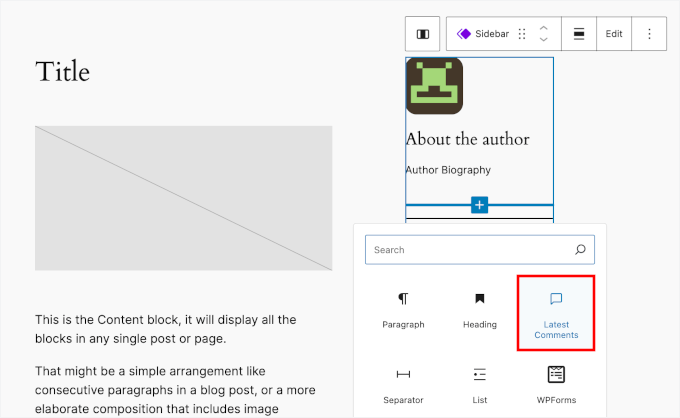
Una vez agregado, verás tus comentarios recientes añadidos a la barra lateral.
En el panel derecho, hay algunas configuraciones con las que puedes jugar para personalizar la apariencia del bloque.
Puedes elegir:
- Mostrar u ocultar el avatar del autor
- Mostrar u ocultar un extracto del comentario
- Mostrar u ocultar la fecha del comentario
- Establecer el número de comentarios a mostrar
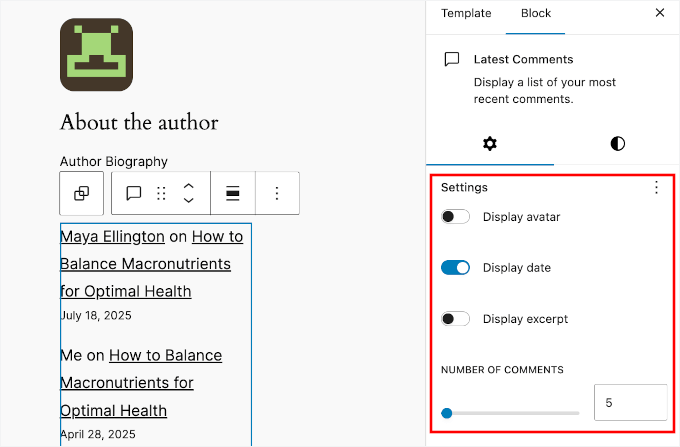
Cuando estés satisfecho con la apariencia del bloque de Comentarios recientes, puedes simplemente hacer clic en 'Guardar' o 'Actualizar' para publicarlo.
Ahora, si visitas una página con una barra lateral en tu sitio de WordPress, verás tus comentarios recientes:
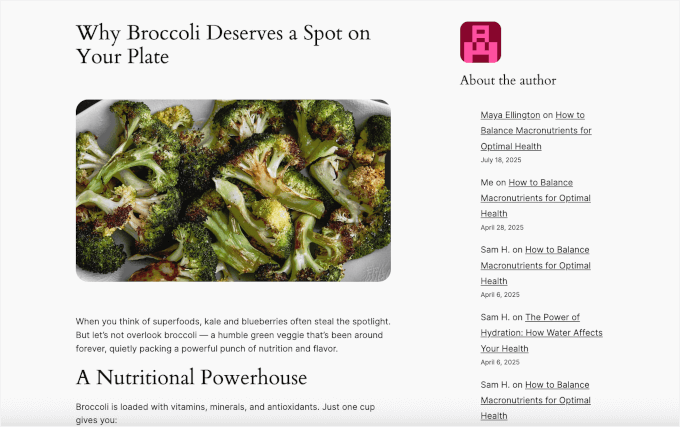
Mostrar comentarios recientes en una publicación o página individual (no en todo el sitio)
Si quieres agregar comentarios recientes a tus publicaciones y páginas, en su lugar, también puedes hacerlo.
Simplemente puedes abrir una publicación o una página para editarla en el editor de bloques.
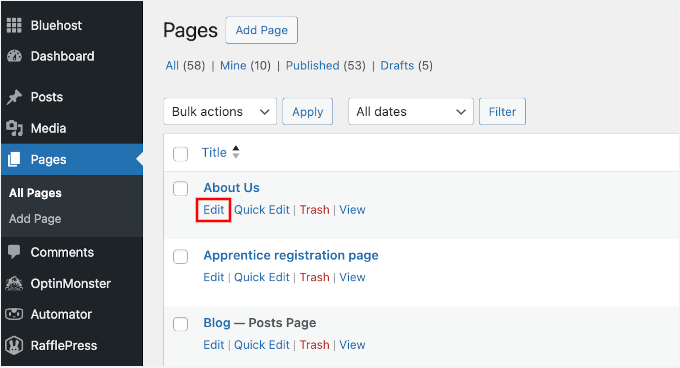
Una vez dentro del editor, puedes hacer clic en el botón ‘+’ y buscar ‘comentarios’.
Selecciona el bloque ‘Últimos comentarios’ para agregarlo.
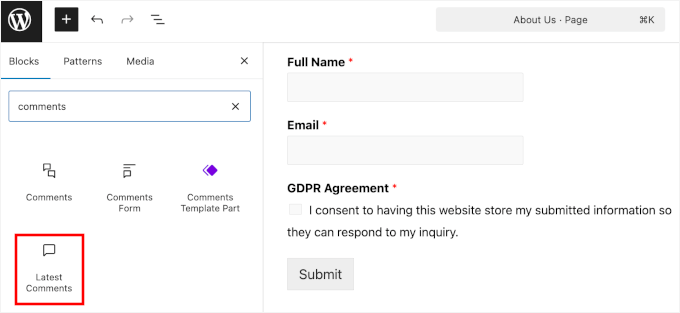
Ahora deberías ver todos tus comentarios recientes agregados al editor de contenido.
En el panel derecho, también encontrarás una sección de ‘Configuración’ donde puedes controlar:
- Si mostrar el gravatar del autor
- Si mostrar un extracto del comentario
- Si mostrar la fecha del comentario
- El número de comentarios a mostrar
Siéntete libre de ajustar estas configuraciones hasta que el bloque se vea bien con el diseño de tu sitio.
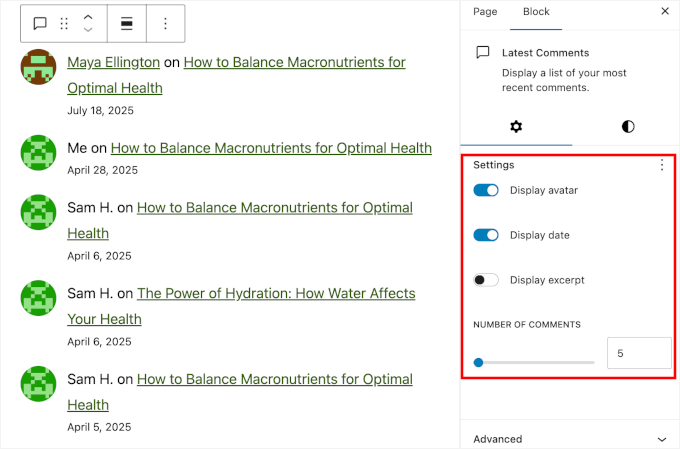
Cuando estés satisfecho con todo, simplemente presiona el botón ‘Guardar’ o ‘Actualizar’ para publicarlo.
Ahora, si visitas tu publicación o página, verás tus comentarios recientes.
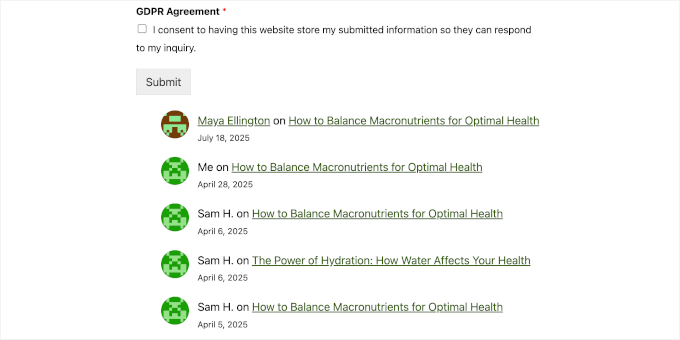
Método 2: Usar un plugin de comentarios para mostrar comentarios en la barra lateral
El bloque integrado es fantástico para mostrar comentarios rápidamente, pero ¿qué pasa si necesitas más control sobre ellos? Si deseas ajustar el diseño y decidir exactamente qué comentarios aparecen, un plugin dedicado es tu mejor opción.
Lo primero que necesitas hacer es instalar y activar el plugin Decent Comments. Para obtener más información, consulta nuestra guía paso a paso sobre cómo instalar un plugin de WordPress.
🚨 Importante: El plugin Decent Comments funciona mejor con temas clásicos. Si estás utilizando un tema de bloques, ten en cuenta que aún no hay un bloque de Decent Comments disponible.
Tras la activación, puedes añadir el widget Decent Comments a tu barra lateral.
Simplemente ve a Apariencia » Widgets y añade 'Decent Comments' a tu área de barra lateral.
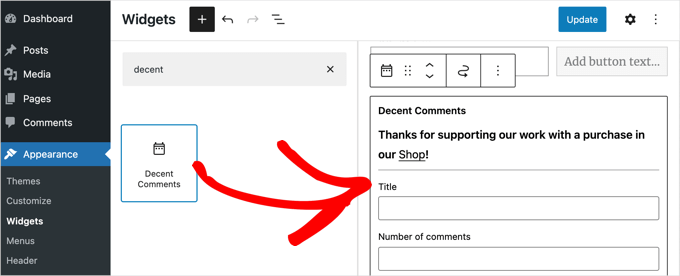
Inicialmente, el bloque 'Decent Comments' se ve un poco similar al bloque 'Comentarios recientes' en el Método 1. Pero viene con muchas opciones diferentes, por lo que puedes personalizarlo a tu gusto.
Por ejemplo, puedes escribir un título para el bloque, decidir el número de comentarios a mostrar y elegir el orden en que se mostrarán.
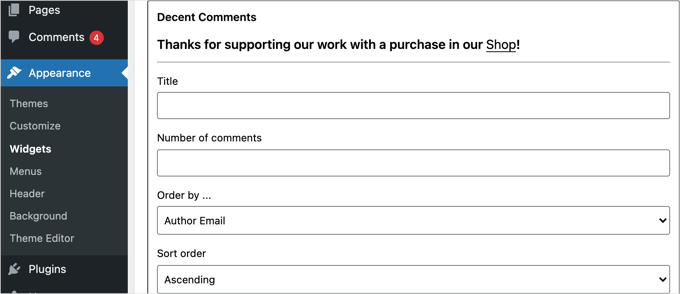
También puedes seleccionar qué tipos de publicación incluir, decidir si mostrar un extracto y elegir la longitud del extracto.
Incluso puedes ser más específico eligiendo mostrar comentarios solo de ciertos tipos de publicaciones u ocultar comentarios de usuarios específicos. Siéntete libre de explorar todas las configuraciones para obtener el resultado perfecto para tu sitio.
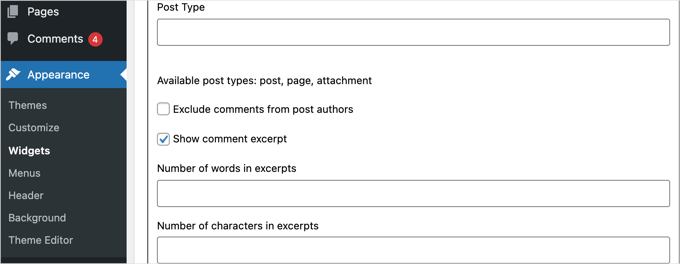
Una vez que hayas terminado de personalizar el bloque, haz clic en el botón 'Actualizar' para guardar tu configuración.
Ahora, puedes visitar tu sitio web para ver el bloque 'Comentarios Decentes' en acción.
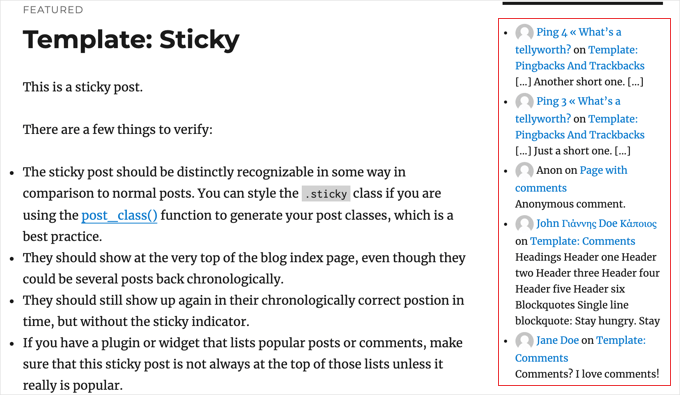
Consejo adicional: Permite que tus usuarios se suscriban a los comentarios en WordPress
Permitir comentarios en tu blog de WordPress es una excelente manera de aumentar la participación del usuario.
Sin embargo, hay un problema común: los usuarios a menudo dejan un comentario y nunca regresan. Esto significa que se pierden las discusiones en curso, lo que puede impedir que construyas una comunidad sólida alrededor de tu blog.
Una buena solución es permitir que los usuarios se suscriban a los comentarios. De esta manera, reciben alertas por correo electrónico cada vez que alguien más comenta en la misma publicación.
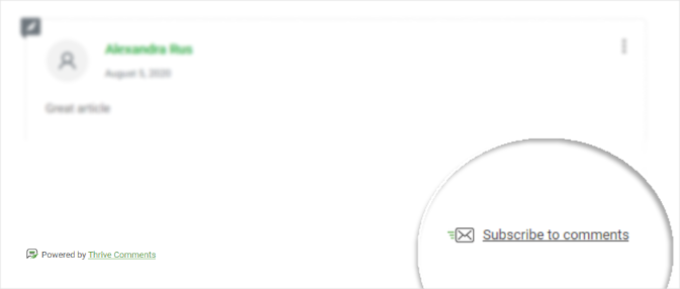
Estas notificaciones les recuerdan su comentario y los animan a regresar a tu sitio. Además, les permite seguir discusiones interesantes o acaloradas, manteniéndolos más involucrados en lo que sucede.
La buena noticia es que puedes agregar fácilmente esta función usando un plugin de WordPress como Thrive Comments.
Para obtener más información, puedes leer nuestra guía sobre cómo permitir que tus usuarios se suscriban a comentarios en WordPress.
Además de permitir que los usuarios se suscriban a los comentarios, este plugin tiene muchas otras funciones que pueden ayudarte a mejorar la interacción de los comentarios. Incluyen votos a favor/en contra, insignias de comentarios, entre otros.
Puedes aprender más sobre el plugin en nuestra reseña detallada de Thrive Theme Suite.
Preguntas frecuentes sobre cómo mostrar comentarios recientes
¿Cómo modero los comentarios que se muestran en la barra lateral?
Los comentarios en tu barra lateral provienen directamente de tu feed principal de comentarios. Por lo tanto, cualquier moderación de comentarios que realices en WordPress se reflejará automáticamente en el widget o bloque de la barra lateral.
Por defecto, sin embargo, WordPress retiene los comentarios de nuevos visitantes hasta que los apruebes. Si lo deseas, puedes ajustar estas configuraciones en cualquier momento en Ajustes » Discusión en tu panel de control.
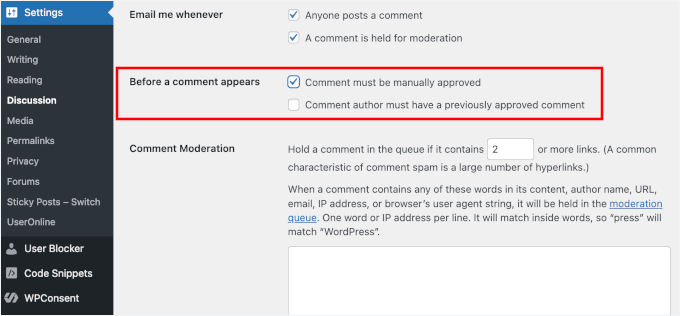
¿Por qué algunos comentarios no aparecen en la barra lateral?
Si un comentario no aparece, generalmente es porque todavía está esperando aprobación.
Una vez que apruebes un comentario desde la página de ‘Comentarios’ en tu área de administrador, aparecerá en tu sitio y podrá incluirse en la lista de comentarios recientes.
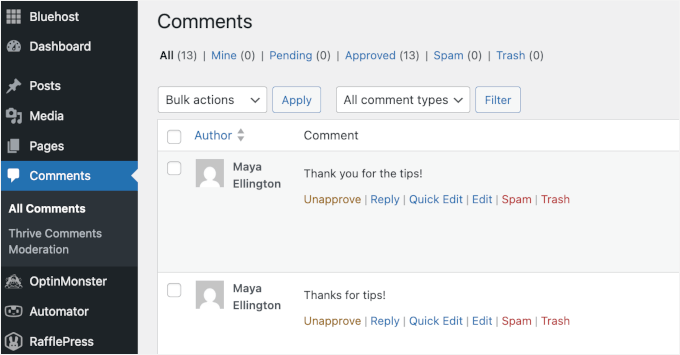
¿Puedo personalizar la apariencia de los comentarios recientes?
Sí, puedes cambiar fácilmente cómo se ven tus comentarios recientes. El plugin Decent Comments (del Método 2 de esta guía) viene con varias opciones de estilo integradas.
Si deseas un mayor control, también puedes agregar CSS personalizado para que coincida con el diseño de tu tema.
Recursos adicionales para administrar comentarios en WordPress
Esperamos que este tutorial te haya ayudado a aprender cómo mostrar comentarios recientes en la barra lateral de WordPress.
A continuación, también puedes consultar estas otras guías sobre cómo mejorar tu sección de comentarios de WordPress:
- Cómo mostrar el número total de comentarios en WordPress
- Cómo permitir que los usuarios den "Me gusta" o "No me gusta" a los comentarios en WordPress
- Cómo dar estilo a tu formulario de comentarios de WordPress
- Cómo deshabilitar completamente los comentarios en WordPress
- Cómo detener el spam de comentarios en WordPress
- Cómo arreglar el conteo de categorías y comentarios después de importar WordPress
Si te gustó este artículo, suscríbete a nuestro canal de YouTube para obtener tutoriales en video de WordPress. También puedes encontrarnos en Twitter y Facebook.





Ermin
¿Alguna idea de cómo podría hacer esto con comentarios de Disqus?
MacEverything
¿Esto funciona con Disqus?
Daniel Andrade
No, esto no funcionaría con Disqus